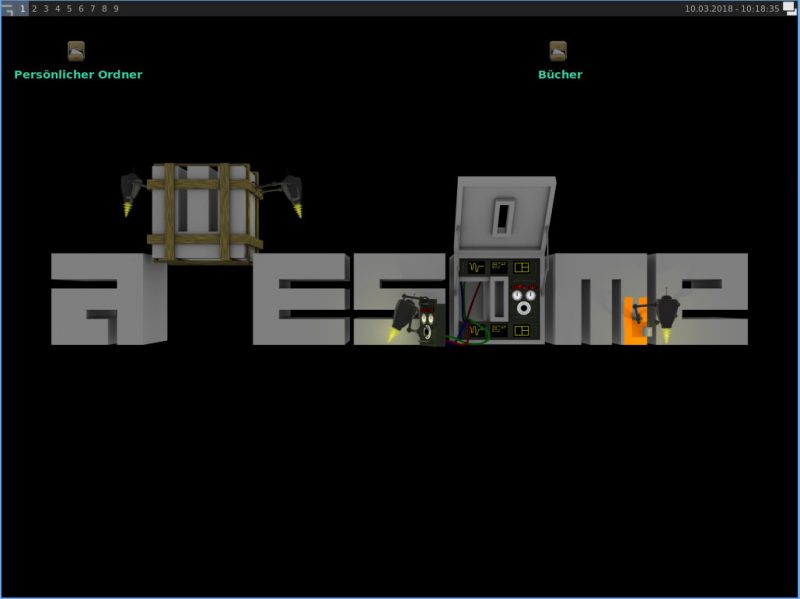Ich neige dazu, immer wieder nach einem neuen Window Manager, oder auch Desktop Manager zu suchen. Wenn das jemand erfährt und Ahnung davon hat, bekomme ich immer wieder eine Frage gestellt:
Was ist falsch an …
Dabei tauchen dann immer wieder die gleichen Kandidaten auf. Gnome, KDE, Mate und gelegentlich Enlightenment. Dabei ist die Frage schon in sich falsch! Denn weil ich nach neuen WMs suche heisst das nicht, dass mit den anderen etwas nicht stimmt! Meine Suche hat viele Gründe. Manchmal ist es Langweile. Also Langeweile wegen des eingesetzten WM. Alles läuft wie man es haben will, man ist alles gewohnt usw. Irgendwie überkommt es mich dann manchmal, etwas verändern zu wollen. Meistens reicht es, wenn ich einen neuen Hintergrund oder ein neues Thema einsetze. Aber manchmal muss es eben mehr sein.
Es gibt aber auch andere Gründe. Neben meinem normalen Desktop betreibe ich zum Beispiel noch ein NetBook. Die kleinen Dinger sind allgemein immer etwas beschränkt in ihrer Ausstattung, was dem Platzmangel geschuldet ist. Da macht es wenig Sinn, wenn ein WM bereits 20% des Bildschirms mit Leisten zupflastert und man nicht mehr wirklich viel Platz für die Anwendungen hat. Es macht allerdings auch wenig Sinn, einen fetten WM einzusetzen. Gnoe3 wäre auf meinem NetBook zum Beispiel schon so dick, dass kaum noch Anwendungen ordentlich laufen. Das macht also keinen Sinn und da suche ich nach etwas kleinem, schnellen, was man dennoch gut bedienen kann.
Aber auch die Nutzung von VNC macht das Nachdenken über eine Alternative sinnvoll. Ist man mit dem NetBook, oder einem Laptop, oder einem Tablet unterwegs und hat nicht die beste Verbindung, will aber dennoch etwas am Desktop daheim arbeiten, dann sollen natürlich möglichst wenig Daten über die Leitung wandern müssen. Auch hier ist also ein schlanker WM sinnvoll.
Ich kann gerade förmlich die Frage in den Köpfen einiger Leser lesen. Warum VNC und nicht ssh? Ganz einfach. Ich bin grosser Anhänger von Application-Remote, also dem Tunneln einzelner Anwendungen über das Netzwerk. Daheim mache ich das dauernd. Da wandert ein Programm vom Rechner meiner Frau auf meinen Rechner, oder ich starte etwas auf dem NetBook und arbeite damit auf meinem Desktop. Daheim, bei einem internen Netzwerk, ist das auch kein Problem. Ist man aber unterwegs und hat nicht gerade die perfekte Verbindung, dann kann Application-Remote echt zum Geduldsspiel werden. Ausserdem habe ich schon die Erfahrung gemacht, zum Beispiel WPS-Office neigt dazu, wenn ich es mittels ssh auf dem NetBook betrieben habe, auf dem Desktop sämtliche Einstellungen zu verändern und stellenweise die zuvor geöffneten Daten nicht mehr zu finden. Das ist öde. Deshalb habe ich einen extra Benutzer angelegt, der seine Session headless auf dem Desktop laufen hat und mit dem ich unterwegs dann arbeite. Die Übertragung klappt mittels TigerVNC ganz vorzüglich und auch WPS-Office lässt die EInstellungen am Desktop in Ruhe.
Zurück zum Thema:
Bislang setze ich für VNC gerne fluxbox ein. Dieser flotte WM gehört bei mir seit den Anfängen meiner Gentoo-Zeit zum festen Bestandteil meiner Software. Wenn ich in die Verlegenheit komme, Gentoo neu zu installieren, dann ist so ziemlich das erste was ich baue fluxbox. Netterweise baut das aus den Abhängigkeiten dann auch gleich noch das ganze X11 mit, so dass ich mich darum nicht zu kümmern brauche.
Gut. Fluxbox hat jedoch auch einen Nachteil. Es ist unglaublich langweilig. Seine kleine Leiste am Boden ist auch nicht gerade ansprechend und ich habe noch kein Thema gefunden, was daran etwas geändert hätte. Aber, fluxbox ist eben doch schnell wie kaum etwas anderes. Deshalb ist er auch immer sofort mit dabei. Ist er installiert, starte ich X11 und von da geht die Installation von Gentoo dann weiter. Schön in Terminals. Einfach bequem.
Nun hat mich gestern wieder der Forscherdrang gepackt und ich habe mich umgeschaut, was es noch so an schnellen WMs zu finden gibt. Dabei bin ich über »awesome« gestolpert. Die Screenshots haben mir sofort gefallen. Er hat eine Leiste, die im Allgemeinen oben Sitz, ein Menü befindet sich in der linken Ecke, direkt daneben sitzen gleich 9 virtuelle Desktops, man hat eine Taskleiste und eine Uhr. Das war doch schon interessant. Aber auch die Möglichkeit, die Fenster verschieden anzuordnen hat mir direkt gefallen. Diese kleine WM bietet dafür so viele Möglichkeiten an, dass habe ich bislang noch nie gesehen. Von Mate her kenne ich, dass ich ein Fenster nach links an den Rand schiebe und es wird über die linke Hälfte des Bildschirms vergrössert. Das können natürlich auch viele andere WMs und sogar Windows kann das. So habe ich es bei mir auch eingestellt. Ich schiebe zum Beispiel Geany nach links und es wird gross. Ein Terminal schiebe ich nach rechts oben und er füllt in der rechten Hälfte die Hälfte vom Rest des Bildschirms aus. Darunter kann ich dann noch eine Anwendung starten. Einfach!
Awesome ist da dann noch krasser. Man kann vorgeben, wie Anwendungen geöffnet werden. Sagen wir mal, ich will Geany links die hälfte des Bildes füllen lassen und andere Anwendungen sollen sich um die verbleibende Hälfte streiten. Dann muss man nur oben Rechts im Eck den entsprechenden Modus aktivieren und kann dann einfach seine Programme starten. Geany als erstes, das wird links gross. Der Terminal nimmt dann rechts die Hälfte ein und wenn man noch einen Dateimanager öffnen will, macht der Terminal sich dünn und darunter erscheint der Dateimanager. Geniale Sache!
Aber awesome hat noch etwas, was ich bislang noch nie bei einem WM gesehen habe. Was aber nicht heisst, dass es das nicht gibt. Er wird nämlich über lua konfiguriert. Ganz im Ernst! Normalerweise, wie zum Beispiel fluxbox es macht, definiert man in einer Datei einfach, was in den Menüs stehen soll und fertig. Bei awesome kann man es ähnlich machen. In meiner ~/.config/awesome/rc.lua steht zum Beispiel folgender Abschnitt, welcher das Menü oben links zusammenstellt:
myawesomemenu = {
{ “hotkeys”, function() return false, hotkeys_popup.show_help end},
{ “manual”, terminal .. ” -e man awesome” },
{ “edit config”, editor_cmd .. ” ” .. awesome.conffile },
{ “restart”, awesome.restart },
{ “quit”, function() awesome.quit() end}
}internetmenu = {
{ “Vivaldi”, “vivaldi”},
{ “Evolution”, “evolution”},
{ “Pidgin”, “pidgin”}
}mymainmenu = awful.menu({ items = {
{ “Internet”, internetmenu, beautiful.awesome_icon },
{ “awesome”, myawesomemenu, beautiful.awesome_icon },
{ “open terminal”, terminal }
}
})
Das ergibt dann folgendes Menü:

Im ersten Moment mag das nicht so angenehm erscheinen. Was man da für einen Aufwand betreiben muss, um ein paar Menüpunkte einzufügen. Wäre da nicht der Punkt, dass lua eben eine Programmiersprache ist! Das bedeutet, man kann hier mit Funktionen hantieren und, zumindest gehe ich derzeit davon aus, so ein Menü auch automatisch erstellen lassen. Indem man bestimmte Verzeichnisse ausliesst und ähnliches. Wie weit da lua bei awesome funktioniert, muss ich noch herausfinden. Es gibt eine API dafür, die habe ich mir aber noch nicht angeschaut. Cool ist es aber auf alle Fälle! Dank lua kann man die rc.lua quasi voll dynamisch erstellen lassen und das ist irgendwie cool. Bliebe noch die Frage, ob und wann ich mich damit auseinandersetze. Abwarten!
So wäre es zum Beispiel auch möglich, dass man eine Funktion schreibt, welche per Zufall ein Bild in einem bestimmten Ordner als Hintergrund festlegt. Damit würde dann, bei jedem Neustart von awesome, immer ein anderes Bild erscheinen. Nur so als Beispiel.
Ich habe aber auch schon ein Problem bei awesome herausgefunden. Terminator, mein bevorzugter Terminal, will unter awesome nicht richtig laufen. Er startet zwar, aber das Fenster bleibt schwarz. Man kann das Fenster auch nicht wie gewohnt schliessen, sondern muss es richtig killen. Warum das so ist, habe ich bislang noch nicht herausgefunden.
Positiv aufgefallen ist mir, in der Titelleiste eines Fenster befinden sich rechts mehr Buttons, als bei eigentlich allen anderen WMs. Dort kann man zum Beispiel umschalten, wie sich ein Fenster verhält. Dort kann man zum Beispiel einem Fenster auch vorgeben, dass es fullscreen gezeigt werden soll. In dem Fall überlagert es auch die obige Leiste von awesome. Das kann auch ganz nützlich sein und bislang habe ich das so noch nicht gesehen!
Interessant finde ich bei der Konfiguration auch, man kann das Clock-Widget so zusammenbauen, wie man es persönlich haben möchte und auch gleich noch angeben, nach wie vielen Sekunden es aktualisiert werden soll. Ich bevorzuge es, das komplette Datum und die Zeit mit Sekunden angezeigt zu bekommen. Dafür habe ich diese Zeile
mytextclock = wibox.widget.textclock()
Für mich wie folgt abgeändert:
mytextclock = wibox.widget.textclock(” %d.%m.%Y %H:%M:%S “, 1)
Damit erscheint bei mir Uhr und Datum nun so:

Da mir das aber ein bisschen zu gepresst aussieht, habe ich noch einen Bindestrich hinzugefügt:
mytextclock = wibox.widget.textclock(” %d.%m.%Y – %H:%M:%S “, 1)
Nun sieht es so aus, was für mich absolut in Ordnung ist:

Um mal den ganzen Desktop zu zeigen, hier mal ein Bild der Totalen:
Bevor ich diesen ersten Artikel zu awesome beende sei noch eine Kleinigkeit zu bemerkten, die mir gerade erst aufgefallen ist. Anscheinend kann es vorkommen, dass bei mehreren geöffneten Fenstern auf einmal eins den Dienst quittiert und sich über die Titelleiste nicht mehr bewegen, oder anordnen lässt. Woran das liegt kann ich jetzt noch nicht sagen. Das werde ich aber wahrscheinlich herausfinden.
Was einen Leser natürlich auch interessieren könnte, sind folgende Angaben:
awesome Version: 4.2
OS: Gentoo Linux 64-Bit